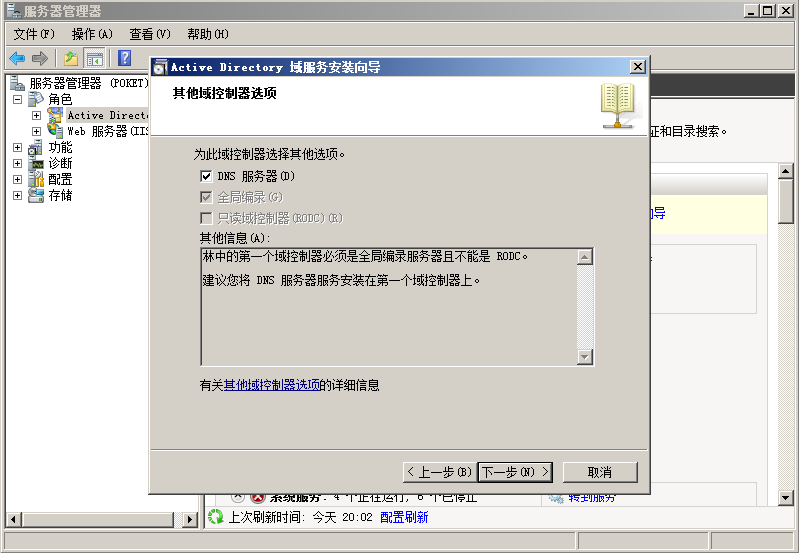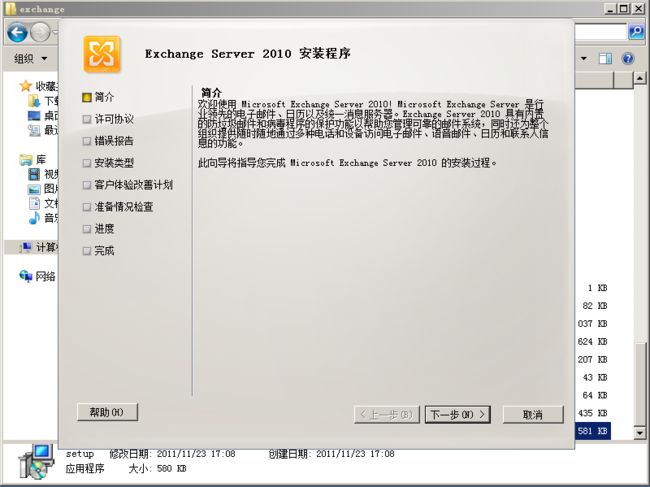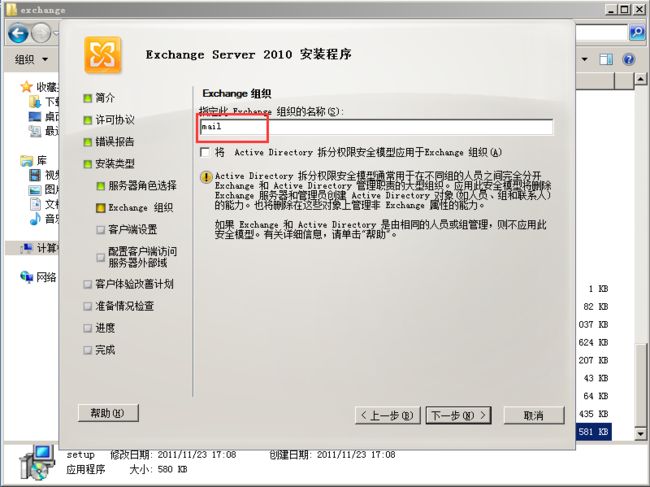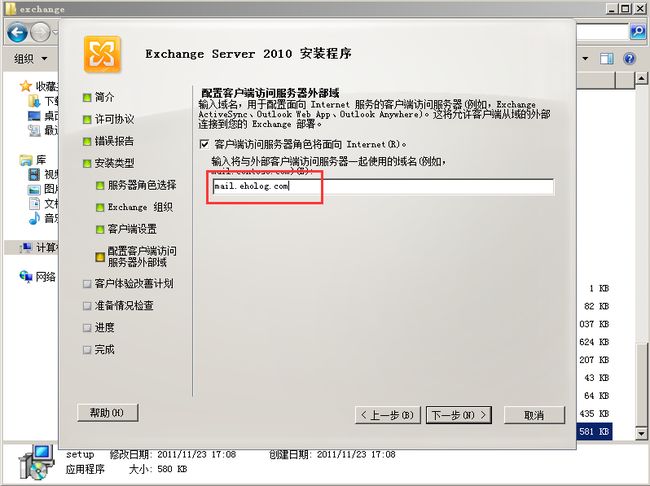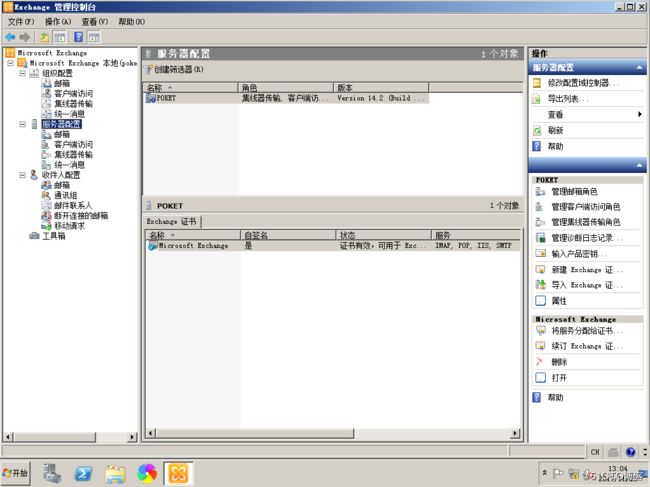安装测试环境是基于Windows Server 2008 R2 Standard完全安装版,另外,Exchange服务组件是基于Exchange2010-SP2-x64的。所用软件请仅用于测试使用,如有需要请进行购买正版。
1、安装Web服务
在开始--管理工具--服务器管理--角色--添加角色--Web服务器(IIS),然后按照相关提示,进行安装Web服务器。
2、安装DNS及Active Directory域服务(以下简称AD域)
在开始--管理工具--服务器管理--角色--添加角色--Active Directory域服务,然后按照相关提示,进行安装Active Directory域服务。
等您安装完毕之后,重新打开服务器管理器,点击已经安装的AD域服务,然后点击“运行AD域服务安装向导”,根据提示进行安装,在这里域控名称将选择使用eholog.com为例,为大家进行演示。
然后您可以等待安装AD域控制器及其相关组策略,另外也会强制您进行安装DNS服务。等待安装完成之后,系统会要求您进行重启系统。
3、安装文件服务器
在开始--管理工具--服务器管理--角色--添加角色--文件服务,然后按照相关提示,进行安装文件服务。
4、安装NET3.5
在开始--管理工具--服务器管理--功能--添加功能--.NET Framework 3.5.1 功能,然后按照相关提示,进行安装.NET Framework 3.5.1。
如果在您的整个安装过程中未进行安装NET服务,将无法进行使用Web服务器,届时,将无法进行访问Exchange服务器。如果已经安装NET组件,请忽略此步骤。
5、安装Exchange
打开“开始”--“管理工具”--“Windows PowerShell Modules”,然后在命令行输入如下代码进行配置Exchange服务组件相关环境。安装完毕后,系统将会重启。
Add-WindowsFeature NET-Framework,RSAT-ADDS,Web-Server,Web-Basic-Auth,Web-Windows-Auth, Web-Metabase,Web-Net-Ext,Web-Lgcy-Mgmt-Console,WAS-Process-Model,RSAT-Web-Server,Web-ISAP I-Ext,Web-Digest-Auth,Web-Dyn-Compression,NET-HTTP-Activation,Web-Asp-Net,Web-Client-Auth, Web-Dir-Browsing,Web-Http-Errors,Web-Http-Logging,Web-Http-Redirect,Web-Http-Tracing,Web-I SAPI-Filter,Web-Request-Monitor,Web-Static-Content,Web-WMI,RPC-Over-HTTP-Proxy -Restart
然后把安装程序单独放置在一个文件夹,进行双击,双击完毕后,会自动解压缩相关配置文件。然后双击运行“setup”进行安装。
这里提示我已经安装到了第四步,现在点击第四步进行安装即可。
根据相关安装提示继续下一步即可。
如果在安装过程中,提示报错,请根据相关报错和系统版本进行查找相关资料,另外,您也可以根据微软官方提供的一些解决方法来进行解决。访问地址如下:
https://technet.microsoft.com/zh-cn/library/bb691354(v=exchg.141).aspx
http://thehotfixshare.net/board/index.php?autocom=downloads&req=search&code=all_author&id=5960
如果使用自定义安装exchange组件所需补丁太多,您可以尝试使用典型安装进行尝试。安装完毕后,如下:
然后点击完成进行安装管理控制单元,稍后需要进行重启服务器,完成配置修改。等待重启完毕后,您可以在开始菜单看到“Exchange Management Console”控制台。点击控制台可以对Exchange服务器进行管理。
至此,整个搭建过程就结束了。以下为组件服务及密钥等工具云盘文件,仅限测试使用,如需使用请购买正版:
Server 2008 R2 下载地址:链接:http://pan.baidu.com/s/1o7BCYwE 密码:lkp0
Exchange 2010 Sp2 下载地址:链接:http://pan.baidu.com/s/1qXNKfAs 密码:zf2j
Exchange 2010 Sp2 激活密钥:XJG6B-4D4YV-4M338-Q42H6-39VT2
如若有其他不明白或者问题,请留言或者联系我即可。谢谢